システムファイルの定義(作成)
-
A−VXのファイルの種類にはユーザファイルとシステムファイルの2種類があります。「SYS@・・・」という文字列で始まる名前のファイルがシステムファイルです。
これらのシステムファイルは、それぞれ特定の用途として使用されており、思い付きで適当に作ったり削除したりすることはできません。(Windowsのシステムフォルダみたいなものだと思ってください。)勝手に作ったり消したりすると、動きがおかしくなったり、最悪A−VX自体が動かなくなってしまいます。
システムファイルは種類によって作成方法が異なります。例えば保守モードと呼ばれるものにモードを変更してから作成するもの、別のツールで作成するものetc.・・・そもそも手作業では作成できないものもあります。
下の例はあくまでも一般的な方法と考えてください。
くれぐれも事前に設計や検討することなく、システムファイルを勝手に作ったり削除したりしないようにしてください。
-
RUNコマンド入力行で、「#ABC;」と入力して「ENTERキー」を押します。

簡易操作ユーティリティ#ABCが起動されました。

実行したい機能を選びます。「1.ファイル情報の保守」を選択します。

次はこのような画面になります。
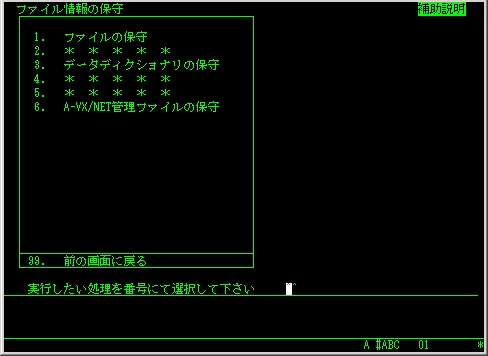
ファイルを作成するので、「1.ファイルの保守」を選択します。

次はこのような画面になります。

「1.ファイルの定義」を選択します。

そうすると、次にどの形式のファイルを作るかを聞いてきます。
ここまでは普通のユーザファイルを作成する手順と同じです。
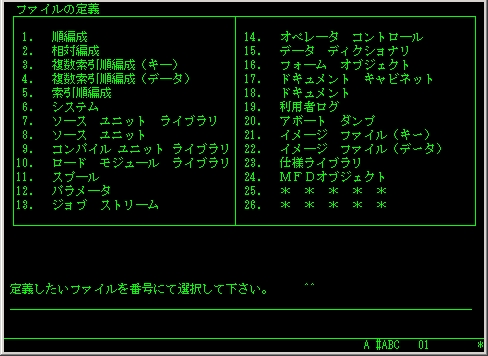
「6.システム」を選択します。
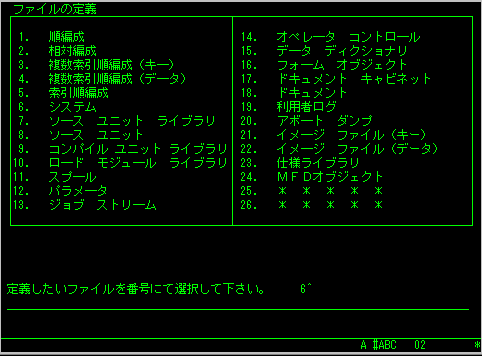
装置名とファイル名を入力します。ファイル名は「SYS@・・・」とします。もしここで「SYS@」以外のファイルや存在しない変なシステムファイル(SYS@AAAとか)を入力すると、エラーとなり再入力になります。
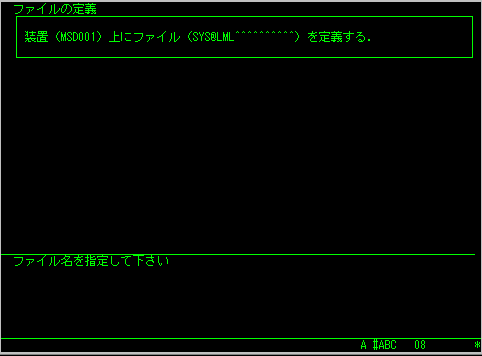
ファイルサイズを入力します。システムファイルは簡単に作ったり削除したりできませんが、簡単にサイズを変更したりということもできないので、サイズは慎重に検討したうえで設定する必要があります。たいていの場合、サイズ決定のための計算式というものが説明書などに記載されているので、それを見て決めます。

システムファイルは、あらかじめファイルのフォーマットが決まっているので入力可能な項目はほとんどありません。ファイル種別、レコード長、ブロック長、キーなどはたいていの場合入力する必要はありません。
カンパニ標識やセキュリティなどいくつか入力可能な項目もありますが、これらもあらかじめ十分検討して決めてください。
今回の例では、全部規定値にしています。
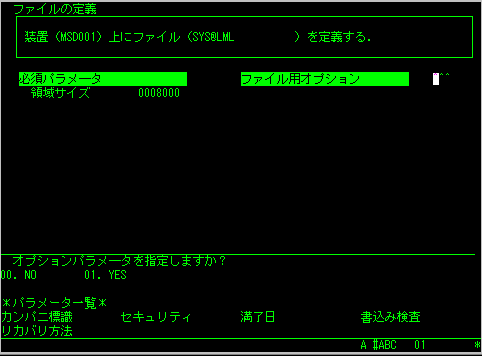
「確保方法」と「領域の開始位置」を入力するかどうか指定します。
今回の例では、全部規定値にしています。

ここまで入力すると、(特殊な操作が必要でなければ)実際にシステムファイルを作成することができます。
ちなみにシステムファイルを作成するには、管理者権限のオペレータ(カンパニなしのオペレータ)である必要があります。
もし「カンパニなし」以外のオペレータがシステムファイルを作ろうとすると、ファイル名を入力したところで、エラーとなり(エラーメッセージが表示されないので何が起こったのか?と思うと思います。)ファイル名再入力となります。
